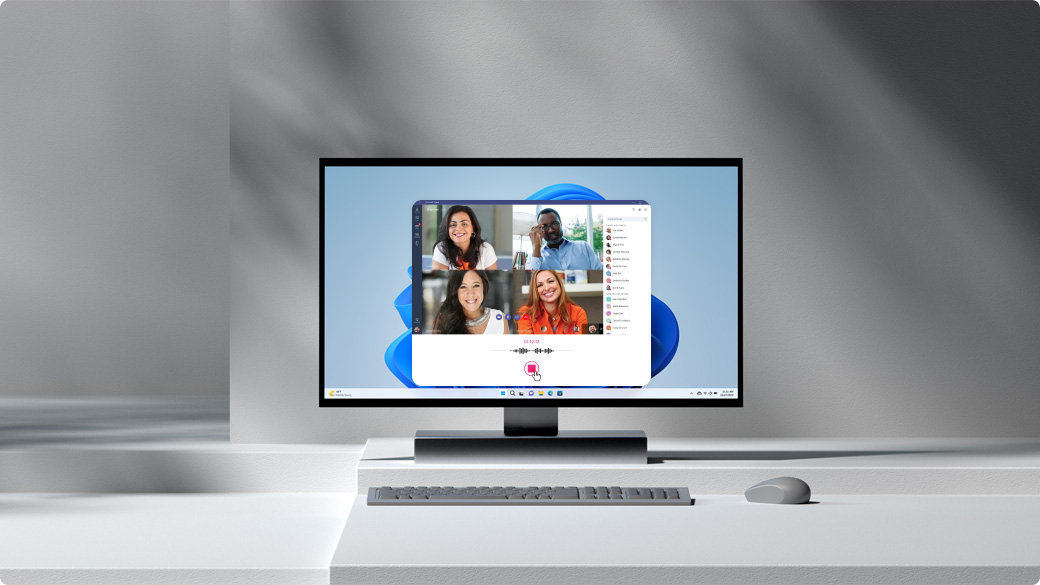 ScreenApp ist ein kostenloser Online-Bildschirmrecorder, für den keine Downloads oder Erweiterungen erforderlich sind. Er ist unglaublich benutzerfreundlich und daher sowohl für Anfänger als auch für Experten geeignet. Mit ScreenApp können Sie mühelos Ihren Bildschirm aufnehmen, Ihre Aufnahmen bearbeiten und sie mit der Welt teilen.
ScreenApp ist ein kostenloser Online-Bildschirmrecorder, für den keine Downloads oder Erweiterungen erforderlich sind. Er ist unglaublich benutzerfreundlich und daher sowohl für Anfänger als auch für Experten geeignet. Mit ScreenApp können Sie mühelos Ihren Bildschirm aufnehmen, Ihre Aufnahmen bearbeiten und sie mit der Welt teilen.
Schritt 1: Beginnen Sie Ihre Bildschirmaufnahme-Reise
Beginnen Sie Ihr Bildschirmaufnahme-Abenteuer, indem Sie ScreenApp besuchen und sich kostenlos anmelden in Ihrem Chrome- oder Firefox-Browser.
Schritt 2: Loslegen
Klicken Sie auf die Schaltfläche “Kostenlos anmelden”, um Ihr Konto zu erstellen. Sobald Sie angemeldet sind, navigieren Sie zu Ihrem Dashboard und klicken Sie auf “Neue Aufnahme”, um eine neue Bildschirmaufnahme zu starten.
Schritt 3: Passen Sie Ihre Audioeinstellungen an
Wählen Sie aus den folgenden Optionen, um Ihren Bildschirm unter Windows mit Ton aufzunehmen:
- Mikrofon-Audio: Nehmen Sie Ihre Stimme zusammen mit Ihrer Bildschirmnutzung auf.
- Browser-Audio: Erfassen Sie die Geräusche, die von Ihrem Webbrowser ausgehen.
- Kein Audio: Nehmen Sie Ihren Bildschirm ohne Audio auf.
Schritt 4: Teilen Sie Ihren Bildschirm
Klicken Sie auf “Bildschirm freigeben”, um fortzufahren.
Schritt 5: Wählen Sie Ihren Bildschirmfreigabe-Modus
Wenn das Fenster “Bildschirm freigeben” angezeigt wird, wählen Sie eine der folgenden Optionen:
- Gesamter Bildschirm: Nehmen Sie Ihren gesamten Desktop-Bildschirm auf, ideal zum Erfassen mehrerer Anwendungen.
- Ein Anwendungsfenster: Nehmen Sie ein bestimmtes Anwendungsfenster auf, perfekt für Spielbildschirmaufnahmen.
- Browser-Tab: Nehmen Sie nur einen bestimmten Tab auf, nützlich zum Erfassen von Webseiten-Tutorials.
Schritt 6: Aufnahme starten
Sobald Sie Ihren Bildschirmfreigabe-Modus ausgewählt haben, klicken Sie auf “Aufnahme starten”, um mit der Aufzeichnung Ihrer Bildschirmnutzung zu beginnen.
Schritt 7: Beenden Sie Ihre Aufnahme
Wenn Sie mit der Aufnahme fertig sind, klicken Sie auf “Aufnahme stoppen”, um den Erfassungsprozess zu beenden.
Schritt 8: Laden Sie Ihr Meisterwerk herunter und teilen Sie es
Ihre Bildschirmaufnahmedatei ist sofort zum Download bereit. Klicken Sie auf “Herunterladen”, um sie direkt auf Ihrem Gerät zu speichern oder in Ihrer ScreenApp-Bibliothek anzuzeigen. Warum ScreenApp wählen? Abgesehen von seiner unübertroffenen Einfachheit und Benutzerfreundlichkeit bietet ScreenApp eine Fülle von Vorteilen, die es zum ultimativen Bildschirmaufnahme-Tool für Windows-Benutzer machen:
- Keine Grenzen: Nehmen Sie so viel auf, wie Sie möchten, ohne zeitliche Einschränkungen.
- Erweiterte Bearbeitungswerkzeuge: Bearbeiten Sie Ihre Aufnahmen ganz einfach mit den integrierten Bearbeitungswerkzeugen von ScreenApp.
- Nahtloses Teilen: Teilen Sie Ihre Aufnahmen direkt auf YouTube, Vimeo oder laden Sie sie zur Offline-Ansicht herunter.
- Plattformübergreifende Kompatibilität: ScreenApp ist mit einer Vielzahl von Geräten kompatibel, darunter Windows, Mac und Ubuntu.